Smart TV’s zijn een onmisbaar onderdeel geworden van veel Amerikaanse huishoudens en bieden een fantastische bron van entertainment waar u kunt genieten van films, shows en meer. Met een groot aantal consumenten is het begrijpelijk dat verschillende merken strijden om aandacht op de televisiemarkt.
Als we het over toonaangevende tv-merken hebben, komen namen als Samsung, Sony, HCL, TCL, LG en Hisense in gedachten. Een naam die misschien niet zo bekend is, is Westinghouse, een merk dat tv-bezitters herkennen vanwege de kwaliteit en prestaties.
Voor degenen die het niet weten: Westinghouse-tv’s worden geproduceerd door Westinghouse Electronics LLC, een bedrijf dat eigendom is van Chinese investeerders, maar gevestigd is in Diamond Bar, Californië, VS. Westinghouse staat bekend om zijn betaalbare opties en biedt een scala aan televisies, waaronder Roku-compatibele tv’s en traditionele niet-slimme modellen.
Het is vermeldenswaard dat Westinghouse een trouwe klantenkring heeft. Als u deze gids leest over hoe u uw Westinghouse-tv kunt resetten naar de fabrieksinstellingen zonder afstandsbediening, suggereert dit dat u deel uitmaakt van deze loyale klantenkring. Hoewel deze tv’s budgetvriendelijk zijn, kunnen ze af en toe wat eigenaardigheden hebben.
Dit geldt met name voor zowel slimme als niet-slimme modellen. Gebruikers zijn verschillende problemen tegengekomen, waarbij het zwarte scherm van de dood en het vastlopen van de tv op het logo enkele van de meest voorkomende zijn. Daarnaast hebben sommigen gemeld dat hun Westinghouse-tv’s niet reageren op de afstandsbediening.
Als u met zulke uitdagingen te maken hebt gehad, is de meest effectieve remedie om uw Westinghouse TV terug te zetten naar de fabrieksinstellingen. In tegenstelling tot veel merken die eenvoudige resetfuncties bieden, vereisen Westinghouse TV’s een ingewikkelder, meerstappenproces.
Dit is waar deze gids van pas komt. Of u nu nieuwsgierig bent naar hoe u uw Westinghouse TV hard kunt resetten met de afstandsbediening of wilt weten hoe u uw Westinghouse Roku TV kunt resetten, wij hebben het allemaal. Dus laten we er meteen induiken!
Fabrieksinstellingen herstellen van uw Westinghouse-tv (met behulp van de afstandsbediening)
Als u problemen ondervindt met uw Westinghouse TV, is een harde reset met de afstandsbediening vaak het beste beginpunt. Volg deze stappen om uw TV terug te zetten naar de fabrieksinstellingen:
Stap 1: Schakel uw Westinghouse TV in door op de POWER- knop op uw afstandsbediening te drukken.
Stap 2: Zoek de Menu- knop op de afstandsbediening en druk erop.
Stap 3: Gebruik de pijltjestoetsen om naar Instellingen in het menu te navigeren en druk vervolgens op OK .
Stap 4: Scrol vervolgens naar Geavanceerde systeeminstellingen in het systeemmenu om deze te openen.
Stap 5: Zoek de optie Fabrieksinstellingen herstellen en selecteer deze door op OK te drukken op uw afstandsbediening.
Stap 6: Kies vervolgens ‘Fabrieksinstellingen herstellen’ in het submenu en bevestig door op OK te drukken.
Stap 7: Als er een pincode is ingesteld, moet u deze invoeren om door te gaan met het resetten.
Stap 8: Bevestig ten slotte uw keuze door JA te selecteren in het waarschuwingsdialoogvenster en op OK te klikken .
Gefeliciteerd! U hebt zojuist een fabrieksreset uitgevoerd op uw Westinghouse TV met behulp van de afstandsbediening. Na het opnieuw opstarten zou uw TV terug moeten keren naar de standaardinstellingen, wat mogelijk de problemen oplost die u had.
Fabrieksinstellingen herstellen van uw Westinghouse-tv (zonder afstandsbediening)
Bent u uw Westinghouse TV-afstandsbediening kwijt, maar moet u een harde reset uitvoeren? Geen probleem! Hoewel het over het algemeen makkelijker is om te resetten met een afstandsbediening, kunt u dit ook doen door fysieke knoppen op uw tv te vinden. Dit doet u als volgt:
Stap 1: Zorg er eerst voor dat uw Westinghouse TV is ingeschakeld.
Stap 2: Zoek de resetknop op de tv. Deze knop bevindt zich doorgaans bij de HDMI-poorten, hoewel de exacte locatie per model kan verschillen. Neem de tijd om hem te vinden.
Stap 3: Wanneer u de resetknop hebt gevonden, houdt u deze ingedrukt met een plastic pen of een puntig voorwerp totdat de Westinghouse-tv opnieuw is opgestart.

Stap 4: Zodra uw tv weer is ingeschakeld, laat u de knop los .
Het fabrieksresetproces kan ongeveer 10 seconden duren, dus geduld is de sleutel. Na een korte wachttijd wordt u gevraagd om uw Westinghouse TV opnieuw in te stellen.
Fabrieksinstellingen herstellen van uw Westinghouse Smart TV (met behulp van de afstandsbediening)
Als uw Westinghouse Smart TV niet naar behoren functioneert, kunt u deze via het menu Instellingen resetten door de volgende stappen te volgen:
Stap 1: Schakel uw Westinghouse Smart TV in door op de POWER -knop op de afstandsbediening te drukken.
Stap 2: Klik vervolgens op de Menu- knop.
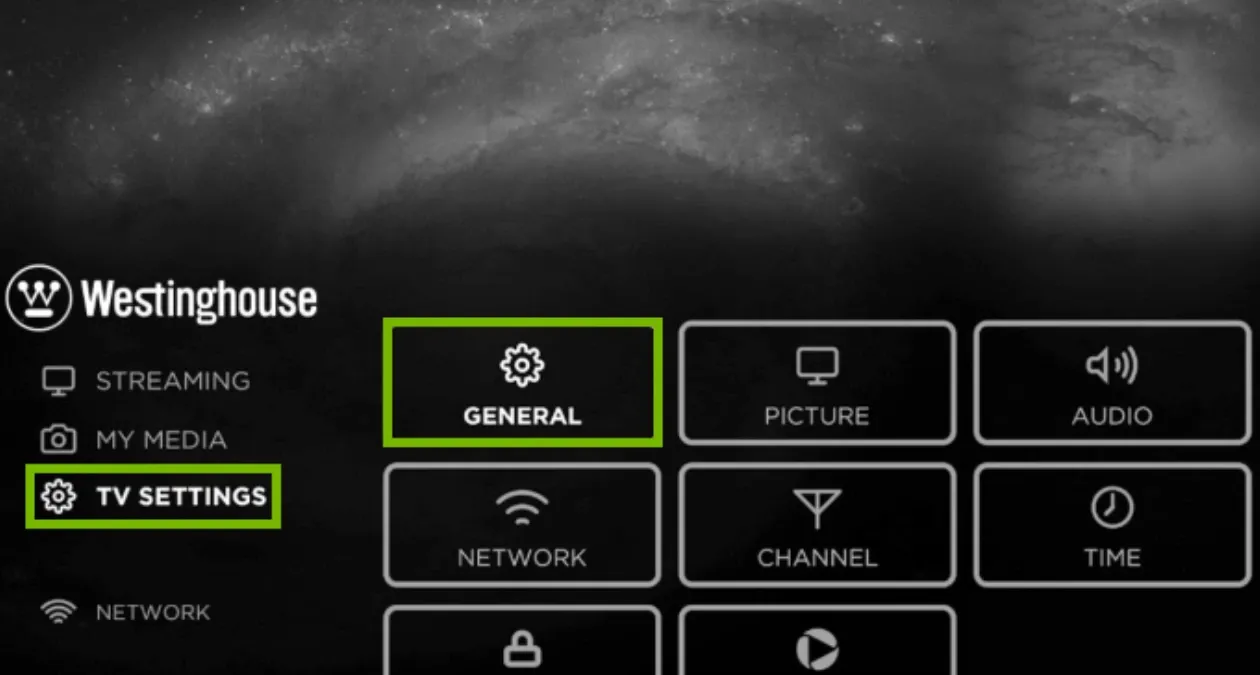
Stap 3: Gebruik de pijltjestoetsen om naar TV-instellingen te navigeren .
Stap 4: Selecteer Algemeen .
Stap 5: Navigeer naar Standaardinstellingen herstellen en druk op OK nadat u JA hebt bevestigd bij de resetprompt.
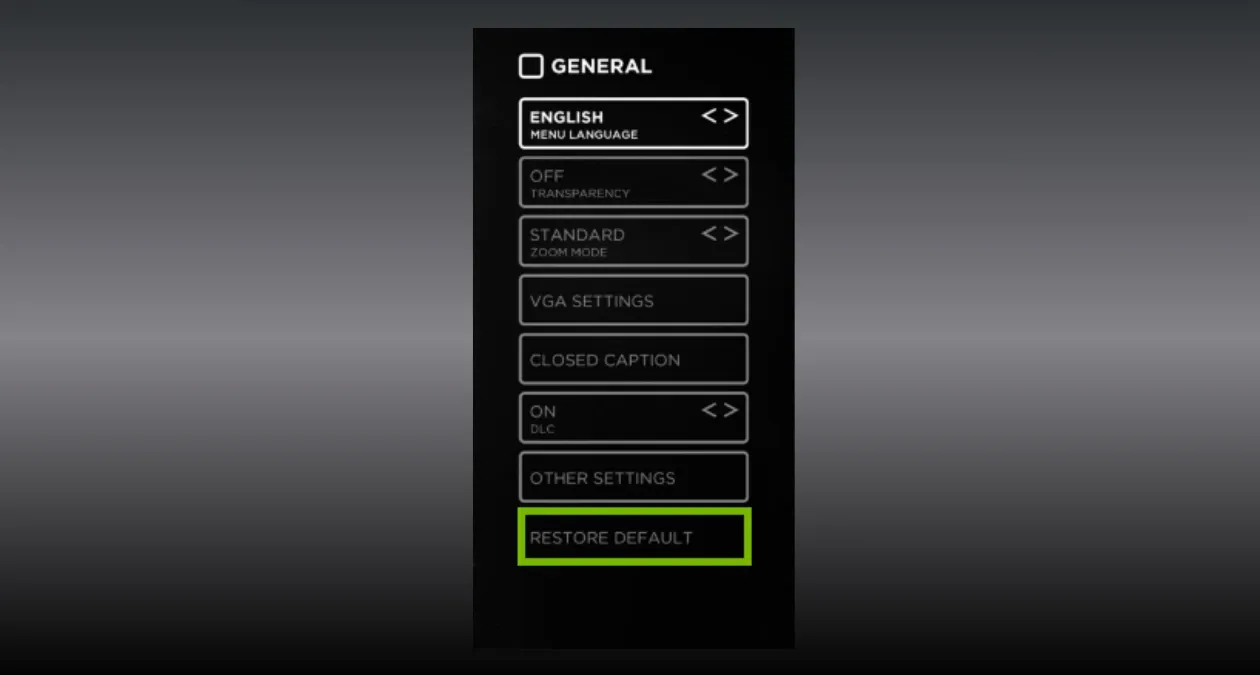
Zodra de reset is voltooid, wordt uw Westinghouse-tv opnieuw opgestart en worden alle fabrieksinstellingen toegepast.
Fabrieksinstellingen herstellen van uw Westinghouse Roku Smart TV
Als u een Westinghouse TV hebt die is uitgerust met Roku, is de resetprocedure vergelijkbaar met het resetten van een standaard Westinghouse TV, maar bevat enkele unieke stappen vanwege de firmware. Hier leest u hoe u het kunt resetten:
Stap 1: Begin met het inschakelen van uw Westinghouse Roku Smart TV met de afstandsbediening.
Stap 2: Druk op de Home -knop op de afstandsbediening.
Stap 3: Gebruik de pijltjestoetsen om naar Instellingen te navigeren en druk op OK .
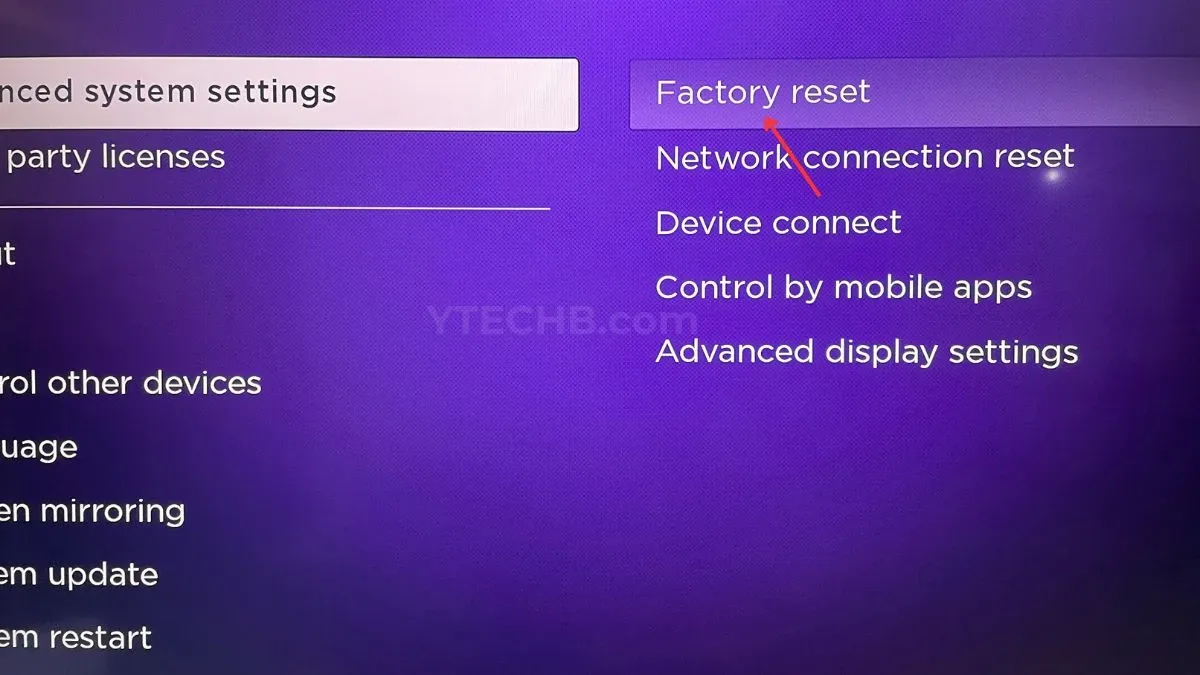
Stap 4: Scroll naar beneden naar Systeem en druk op OK .
Stap 5: Kies Geavanceerde systeeminstellingen en bevestig met OK .
Stap 6: Selecteer de optie Fabrieksinstellingen herstellen . Hier krijgt u twee opties: een voor het resetten van audio- en beeldinstellingen en een andere voor het wissen van alle gegevens.
Stap 7: Kies de tweede optie, genaamd Fabrieksinstellingen herstellen , en druk op OK .
Stap 8: Voer ten slotte de Westinghouse TV-pincode of de 4-cijferige pincode in die onder het invoerveld staat.
Nadat u de pincode hebt ingevoerd, wordt uw Westinghouse Roku Smart TV binnen enkele ogenblikken automatisch gereset en opnieuw opgestart.
Dat is het einde van onze uitgebreide gids over het resetten van een Westinghouse-tv naar de fabrieksinstellingen. Mocht u problemen ondervinden, aarzel dan niet om de hierboven beschreven methoden te gebruiken voor een eenvoudige oplossing.
Veelgestelde vragen
V. Wat is de pincode voor Westinghouse TV?
Als u uw Westinghouse TV wilt resetten en de pincode nodig hebt, kunt u proberen 1234, 0000, 2249 of 9999 in te voeren, wat de standaardwaarden zijn. Als dat niet werkt, probeer dan standaard zescijferige combinaties zoals 999999, 000000 of 123456.
V. Waar bevindt zich de resetknop op een Westinghouse-tv?
Een van de meest gestelde vragen gaat over de locatie van de resetknop op Westinghouse-tv’s. Normaal gesproken bevindt deze knop zich naast de HDMI-poorten. De exacte plaatsing kan echter verschillen, afhankelijk van het specifieke tv-model.
V. Is er een manier om een Westinghouse TV te resetten?
Er zijn inderdaad meerdere opties om een Westinghouse TV terug te zetten naar de fabrieksinstellingen. U kunt dit doen met de afstandsbediening, zonder de afstandsbediening of door op de fysieke resetknop te drukken die zich aan de achterkant van de TV bevindt.
Heb je nog vragen over het resetten van je Westinghouse TV? Laat je vragen gerust achter in de comments hieronder.